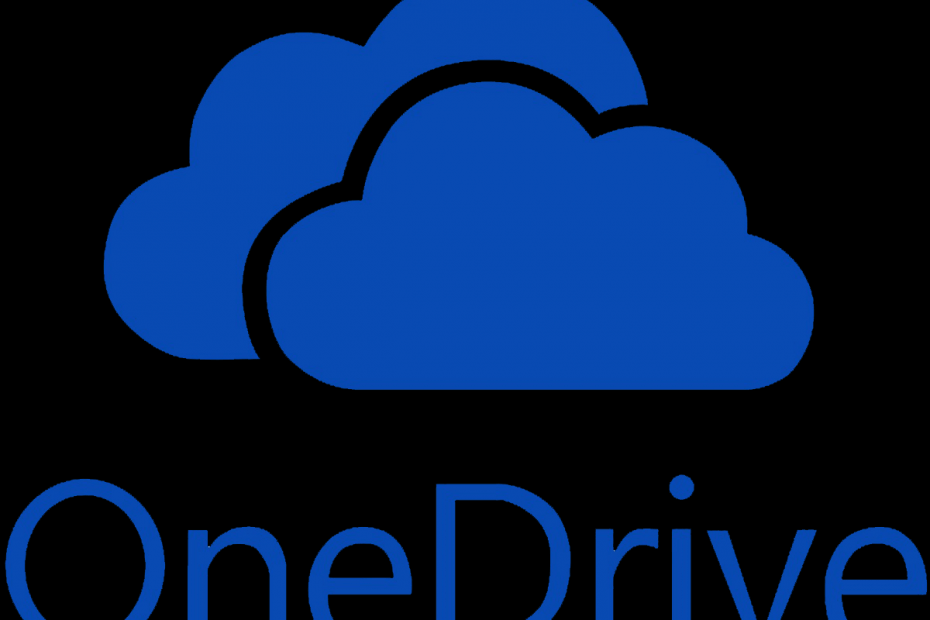
Tento software opraví běžné chyby počítače, ochrání vás před ztrátou souborů, malwarem, selháním hardwaru a optimalizuje váš počítač pro maximální výkon. Opravte problémy s počítačem a odstraňte viry nyní ve 3 snadných krocích:
- Stáhněte si Restoro PC Repair Tool který je dodáván s patentovanými technologiemi (patent k dispozici tady).
- Klepněte na Začni skenovat najít problémy se systémem Windows, které by mohly způsobovat problémy s počítačem.
- Klepněte na Opravit vše opravit problémy ovlivňující zabezpečení a výkon vašeho počítače
- Restoro byl stažen uživatelem 0 čtenáři tento měsíc.
Tvrdá konkurence v cloudových úložných službách způsobila, že Microsoft zběsile mění OneDrive každý rok. Máme více než několik iterací v podstatě stejného programu, včetně toho, který je předinstalován na všech počítačích se systémem Windows 10. Výběr alternativ před předinstalovanou verzí je však pro některé uživatele přinejmenším nevysvětlitelně těžký úkol. Konkrétně někteří z těch, kteří se pokusili získat alternativní verzi, ji kvůli instalaci neinstalovali
Je nainstalována novější verze OneDrive chyba.Za tímto účelem jsme připravili seznam řešení. V případě, že se vás tato chyba dotkne, nezapomeňte je níže zkontrolovat.
Oprava: Novější verze Onedrive je již nainstalována
- Spusťte jeden z diagnostických nástrojů
- Resetujte OneDrive
- Odinstalujte předinstalovaný OneDrive
- Upravte registr
1: Spusťte jeden z diagnostických nástrojů
Microsoft začal s vývojem OneDrive od začátku špatně. V tuto chvíli existuje příliš mnoho iterací stejné aplikace pro různé platformy. A přidání OneDrive pro firmy tuto skupinu dokonce rozšířilo. Hlavní aplikace, která ve výchozím nastavení pracuje s Windows 10, je předinstalována. Abychom to mohli vyřešit, musíme se ujistit, že předinstalovaná verze funguje podle očekávání, než přejdeme k dalším krokům.
- PŘEČTĚTE SI TAKÉ: OneDrive se neustále synchronizuje? Zde je 13 řešení, jak to opravit
Abychom potvrdili, že je vše na místě, můžeme se obrátit na vyhrazené nástroje pro odstraňování problémů Společnost Microsoft poskytovala takové příležitosti. Zde je návod, jak spustit nejpoužívanější diagnostický nástroj ke stažení pro OneDrive:
- Stáhněte si diagnostický nástroj, tady.
- Spusťte nástroj a postupujte podle pokynů.
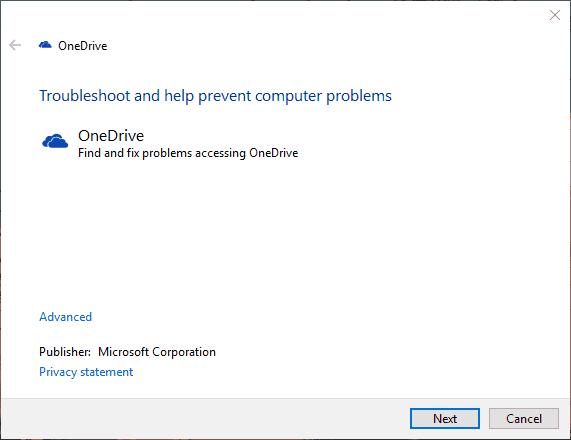
- Poté restartujte počítač a zkuste znovu spustit instalaci OneDrive.
2: Resetujte OneDrive
Pokud vám diagnostický nástroj poskytl dostatek informací k podezření, že něco není v pořádku, můžete OneDrive resetovat. Ve srovnání s předchozími iteracemi Windows 10 lze OneDrive pro Windows 10 dnes odinstalovat. Ale než to uděláme, měli byste to zkusit resetovat. To lze provést tak, že přejdete do vyhrazeného adresáře v Data aplikace, kde je uložen OneDrive. Na druhou stranu je krátkou cestou spuštění spustitelného souboru Reset z příkazového řádku se zvýšeným výkonem.
- PŘEČTĚTE SI TAKÉ: Chybové kódy OneDrive 1, 2, 6: Co jsou zač a jak je opravit
Postupujte podle těchto pokynů:
- lisKlávesa Windows + R.otevřete zvýšený příkazový řádek Spustit.
- V příkazovém řádku vložte nebo zadejte následující řádek a stiskněte klávesu Enter:
- % localappdata% \ Microsoft \ OneDrive \ onedrive.exe / reset
- Zkuste OneDrive odinstalovat znovu a nainstalujte novou verzi.
3: Odinstalujte předinstalovaný OneDrive
Spusťte skenování systému a objevte potenciální chyby

Stáhněte si Restoro
Nástroj pro opravu PC

Klepněte na Začni skenovat najít problémy se systémem Windows.

Klepněte na Opravit vše opravit problémy s patentovanými technologiemi.
Spusťte skenování počítače pomocí nástroje Restoro Repair Tool a vyhledejte chyby způsobující bezpečnostní problémy a zpomalení. Po dokončení skenování proces opravy nahradí poškozené soubory novými soubory a součástmi systému Windows.
Je problém trvalý? Nebojte se, aktuální verzi můžete snadno odinstalovat. Aktuální aktualizovanou verzi můžete později znovu nainstalovat z vlastní vůle. Nyní existuje řada důvodů, proč je to dobrý nápad. Nejprve může být předinstalovaný OneDrive stále aktivní, ale smrtelně poškozený virem nebo dokonce antivirem.
- PŘEČTĚTE SI TAKÉ: Soubory OneDrive se nezobrazují na iPadu nebo iPhone? Zde je postup, jak to opravit
Tady je postup, jak jej odinstalovat pomocí aplikace Nastavení:
- lisKlávesa Windows + Iotevřete Nastavení.
- OtevřenoAplikace.
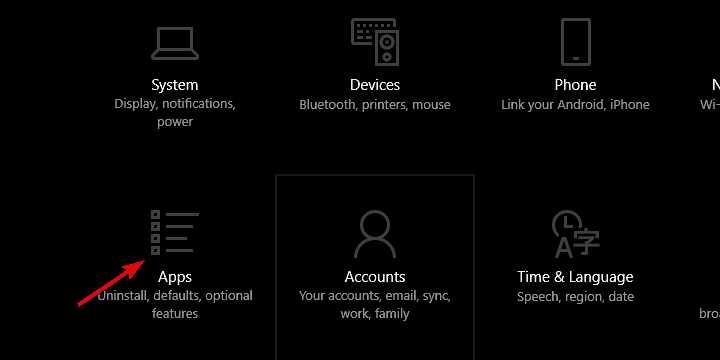
- VybratAplikace a funkcev levém podokně.
- VVyhledávací lišta, zadejteJedena rozšířitOneDrive.
-
Odinstalujte OneDrive.
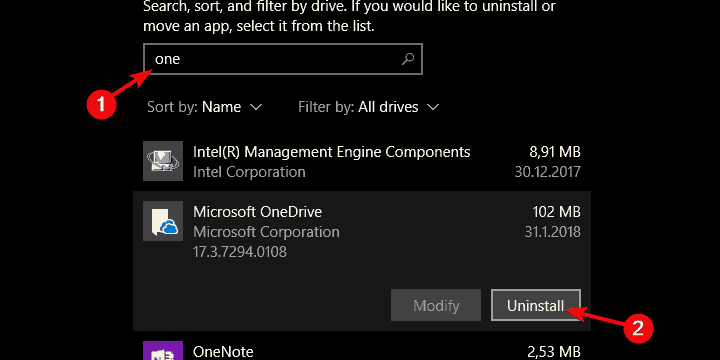
- Postupujte podle této cesty:
-
C: \ Users \: Vaše uživatelské jméno: \AppData \ Local \ Microsoft \ OneDrive \ Update
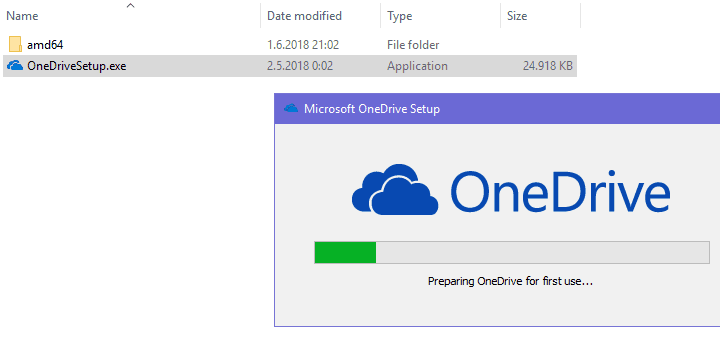
-
C: \ Users \: Vaše uživatelské jméno: \AppData \ Local \ Microsoft \ OneDrive \ Update
- Poklepejte na ikonuOneDriveSetup.exe soubor a spusťte instalační program.
Pro některé uživatele to však nebylo tak jednoduché a měli oprávnění k odinstalaci OneDrive odvoláno. Někteří uživatelé proto doporučili použít příkazový řádek. To je to, co se má spustit na příkazovém řádku se zvýšenými oprávněními, aby se odstranil OneDrive:
- Navigovat do C: \ Windows. Ujistit se, že Skryté předměty jsou povoleny pod Pohled sekce.
- Najít SysWOW64 složku. Stiskněte a podržte klávesu Shift, klikněte na ni pravým tlačítkem a vyberte „Zde otevřete okna PowerShellu“Z kontextového menu.
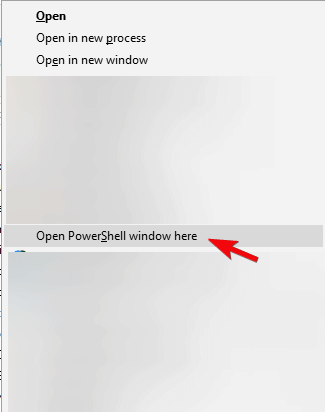
- Na příkazovém řádku zadejte OneDriveSetup.exe / odinstalovat a stiskněte klávesu Enter.
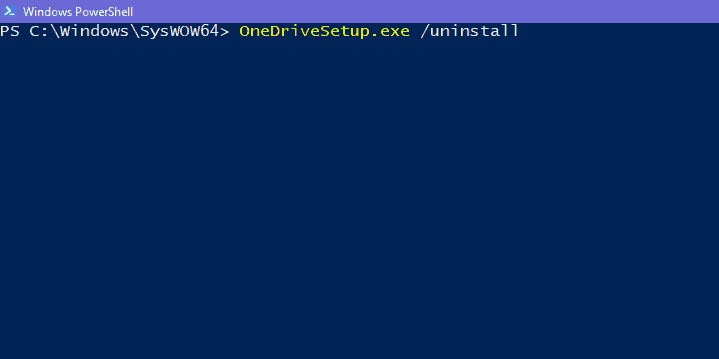
- Poté byste měli být schopni nainstalovat novější verzi OneDrive.
4: Upravte registr
Nakonec poslední krok. To může být trochu složité, protože Registr Windows je nebezpečnou zemí, kde se můžete volně pohybovat a bez nezbytných znalostí. Na druhou stranu by to mohl být jediný použitelný přístup k řešení problémů, na který narazíme. Zahrnuje odstranění určitých klávesových zkratek v Editoru registru.
- PŘEČTĚTE SI TAKÉ: Jak opravit poškozený registr ve Windows 10, 8, 8.1
Postupujte podle pokynů k odstranění klávesové zkratky odpovědné za OneDrive a nakonec se zbavte předinstalované verze:
- Typ regedit na vyhledávací liště Windows klikněte pravým tlačítkem na regedit a spusťte to jako správce.
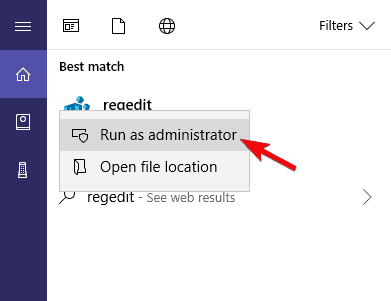
- Navigovat do HKEY_CURRENT_USER \ Software \ Microsoft \ OneDrive.
- Klikněte pravým tlačítkem na ikonu OneDrive podsložku a odstraňte ji.
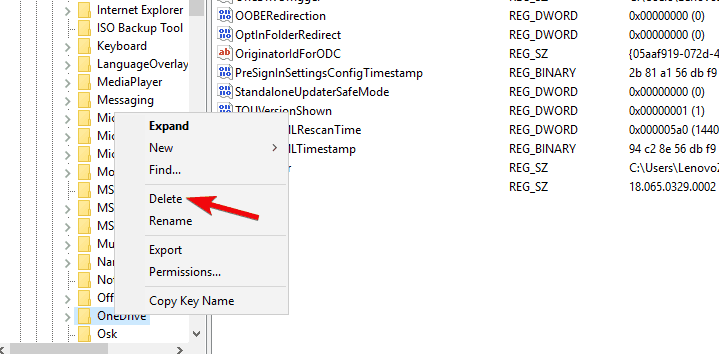
- Restartujte počítač a vyhledejte rozlišení.
Na tuto poznámku to můžeme zabalit. Poté, co jste úspěšně odebrali starý OneDrive, již nebude problém s instalací jiné verze. Nezapomeňte nám v níže uvedené sekci komentářů sdělit, zda vám tyto kroky pomohly.
SOUVISEJÍCÍ PŘÍBĚHY, KTERÉ BYSTE MĚLI KONTROLA:
- Opravte problémy se synchronizací OneDrive ve Windows 10, 8
- Úplná oprava: OneDrive chybí v Průzkumníku souborů v systému Windows 10
- Opravte pomalé nahrávání na OneDrive ve Windows 10
- Chyba „Tato položka nemusí existovat nebo již není k dispozici“ na OneDrive (FIX)
 Stále máte problémy?Opravte je pomocí tohoto nástroje:
Stále máte problémy?Opravte je pomocí tohoto nástroje:
- Stáhněte si tento nástroj pro opravu PC hodnoceno skvěle na TrustPilot.com (stahování začíná na této stránce).
- Klepněte na Začni skenovat najít problémy se systémem Windows, které by mohly způsobovat problémy s počítačem.
- Klepněte na Opravit vše opravit problémy s patentovanými technologiemi (Exkluzivní sleva pro naše čtenáře).
Restoro byl stažen uživatelem 0 čtenáři tento měsíc.


